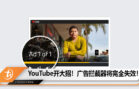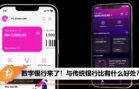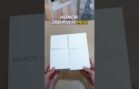关注我们的 WhatsApp 频道, TikTok 与 Instagram 以观看最新的短视频 - 开箱,测评与第一手新闻资讯。
当你感觉电脑内存被占满,磁盘处于“红色”状态时,才想起要清理那些无用的程序或文件呢?
Microsoft官方分享特别适用于使用Windows 11的一个小技巧,让电脑自动为你进行清理:通过启用存储感知功能,你无需亲自动手,电脑会自动进行回收站文件和临时文件的清理,让你的内存空间“自动瘦身”。
#1 打开设置
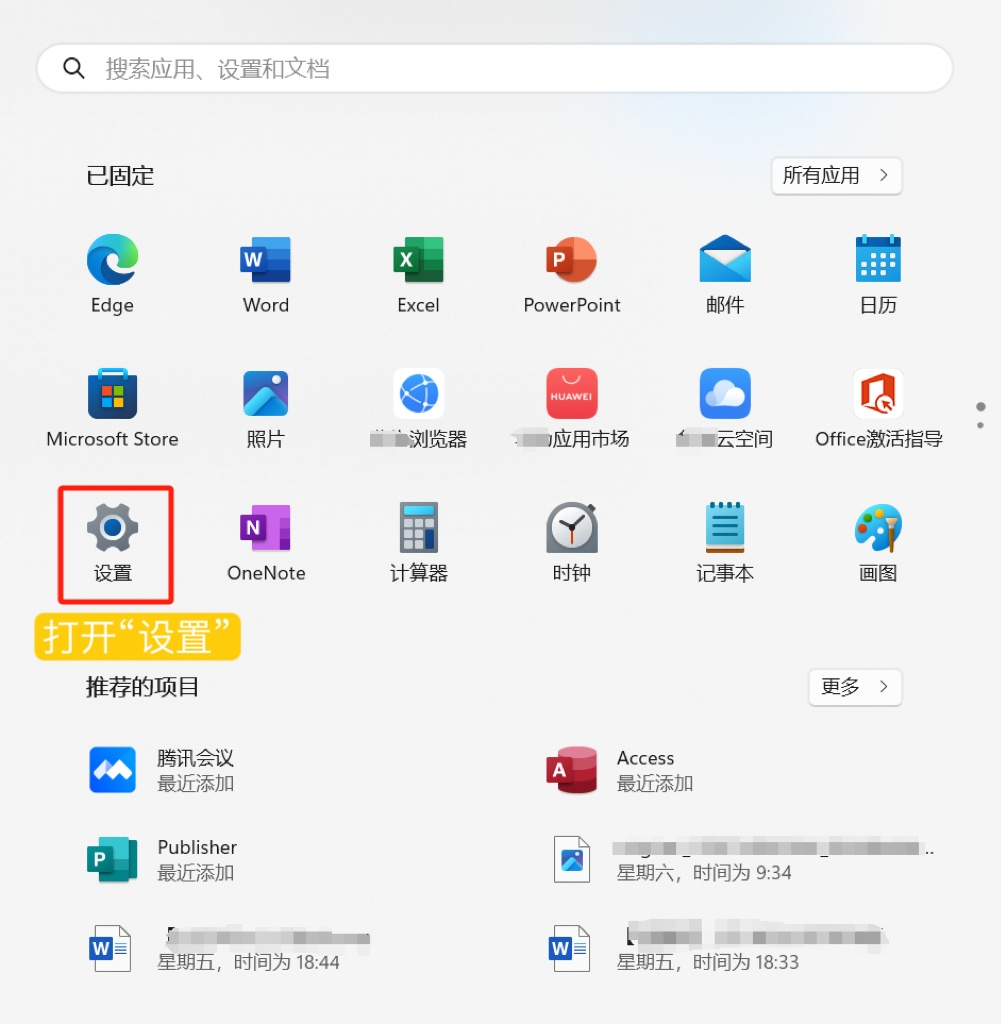
#2 打开“系统”,找到“存储”
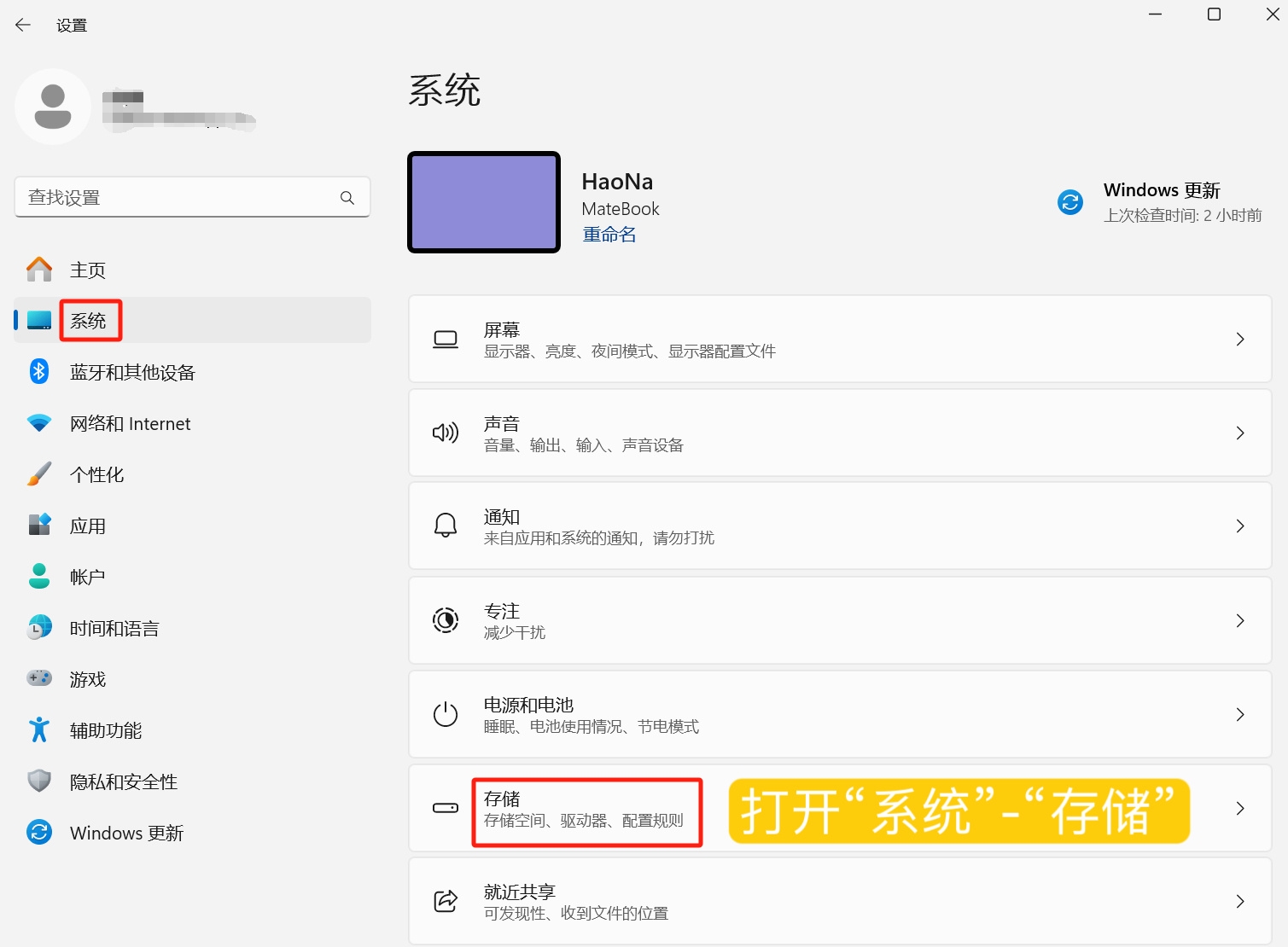
#3 到“存储管理”,启动“存储感知”
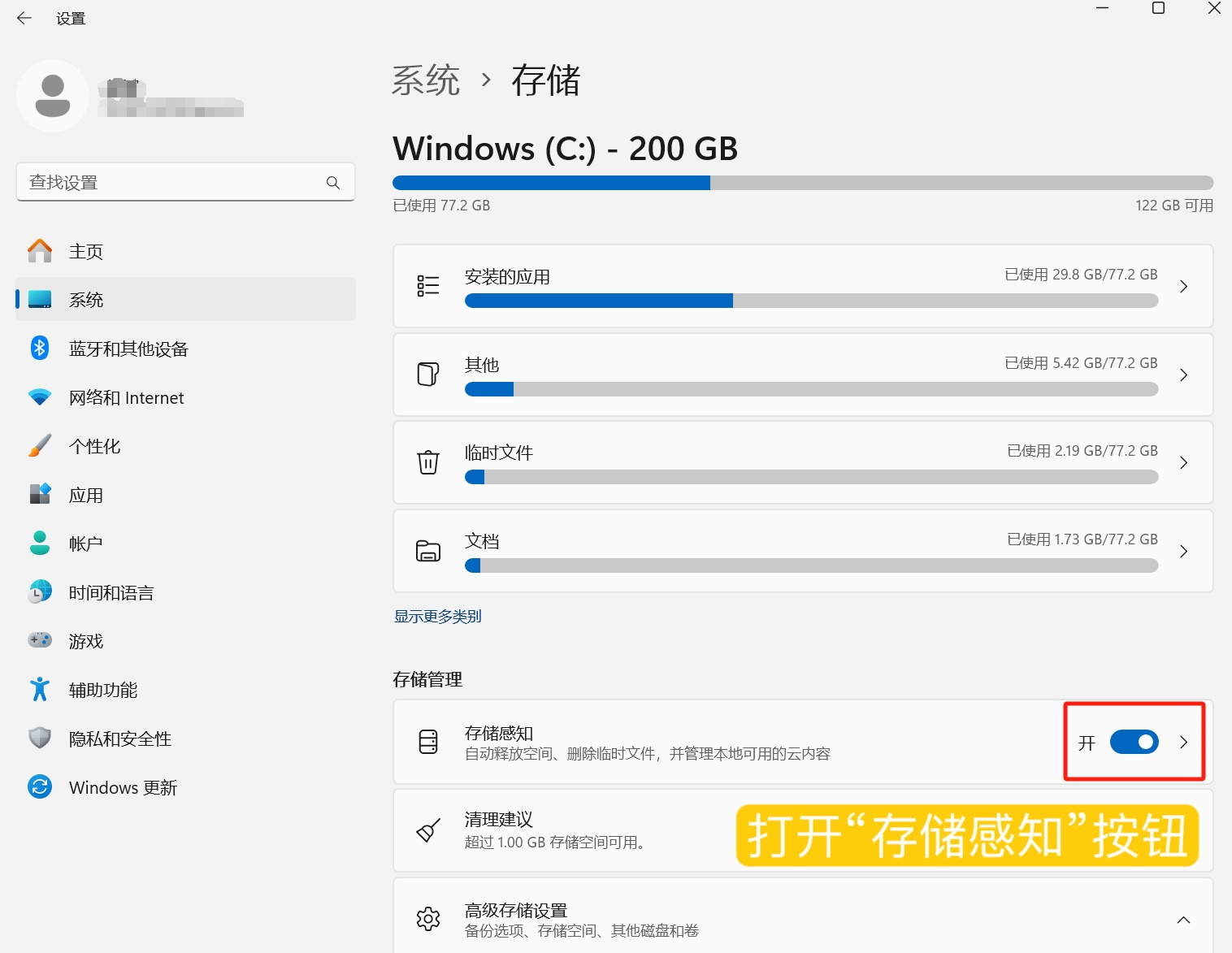
默认的执行条件是“当可用硬盘空间不足时”,而你可以自行选择清理频率,包括每天、每周或每月。
一旦开启该功能,回收站中的文件将在30天内(默认设置)自动删除。
此外,用户还可以手动删除特定硬盘上的垃圾文件,包括传输优化文件、下载文件、临时文件、缩略图、防病毒文件等。这样一来,让电脑保持整洁变得更加轻松。
手动清理的方法:
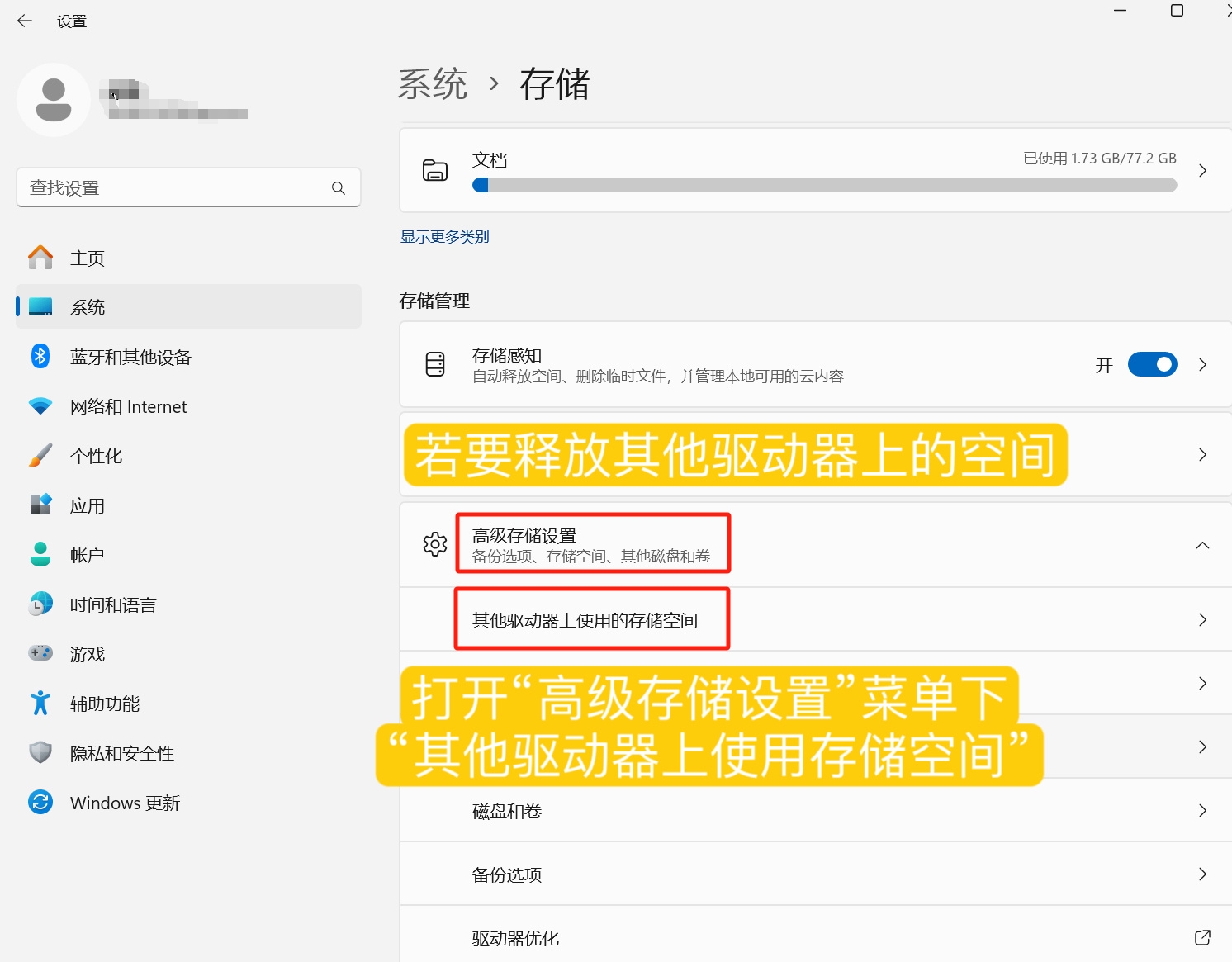
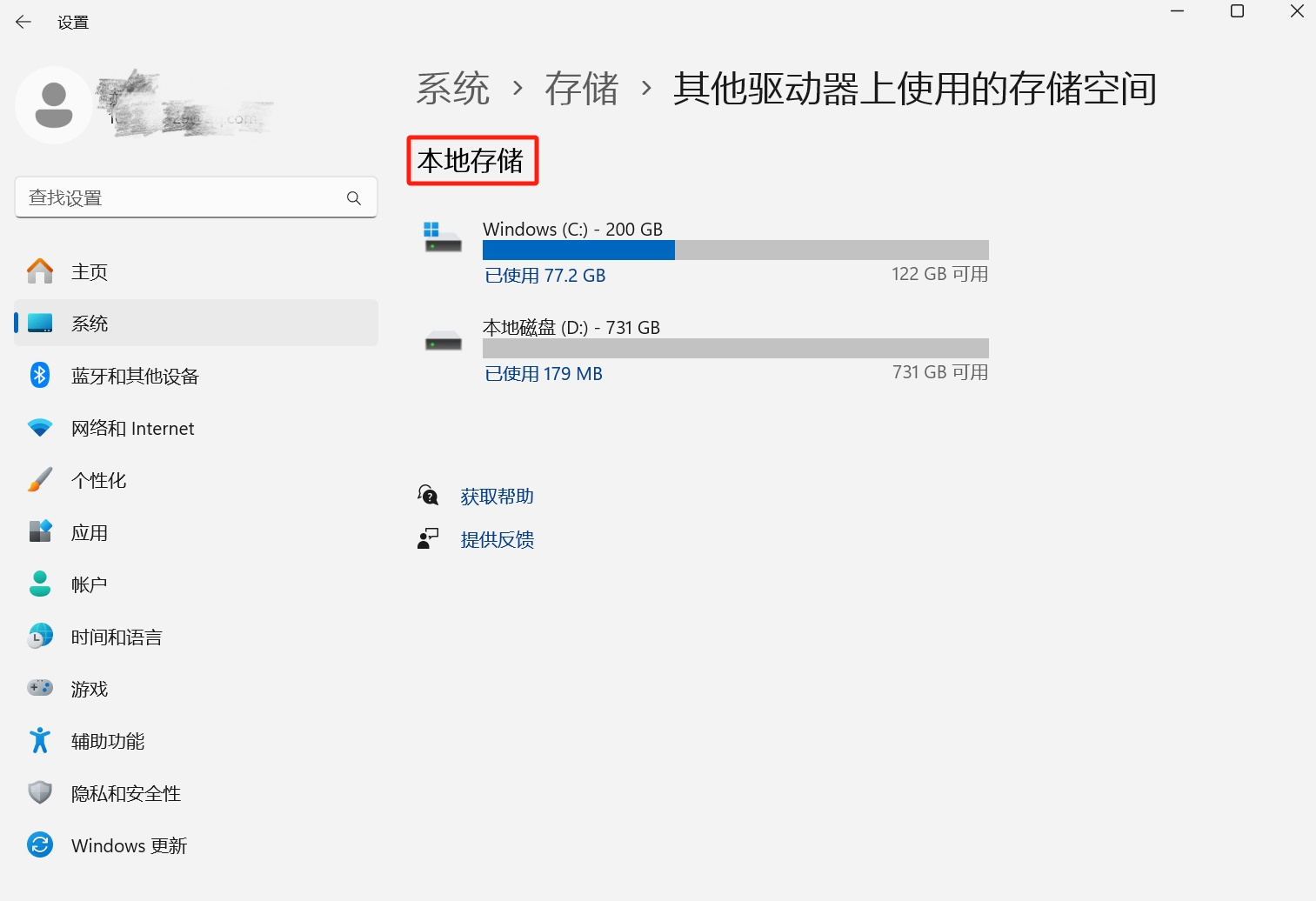
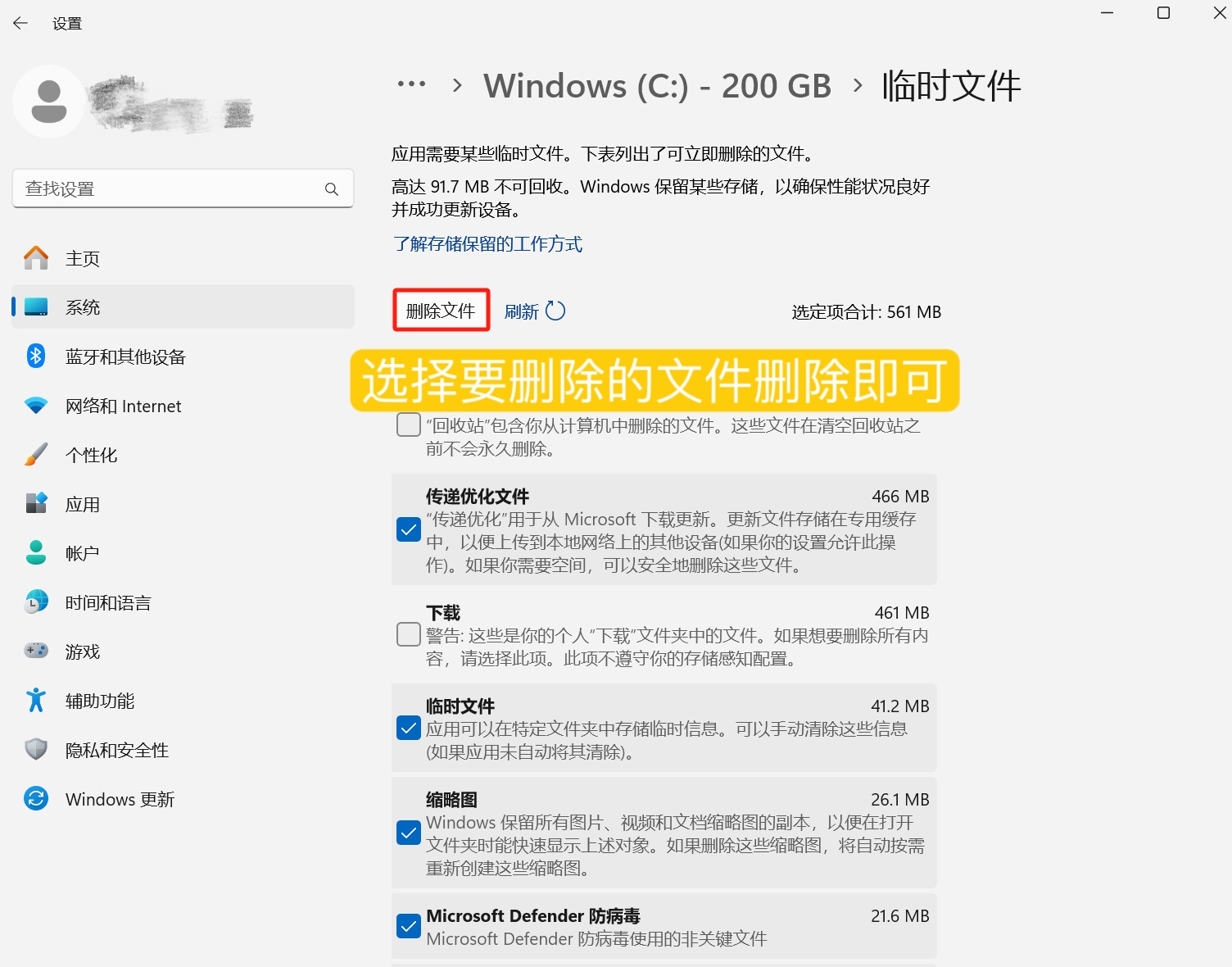
更多科技资讯,请继续守住 TechNave 中文版!
【资料来源】【资料来源】
大家来评论